win8怎么显示快速启动栏?快速启动栏不显示怎么办?
时间:2017-07-04 来源:互联网 浏览量:
今天给大家带来win8怎么显示快速启动栏?快速启动栏不显示怎么办?,让您轻松解决问题。
有些用户从WinXP系统升级到Win8系统,已经习惯了WinXP 的快速启动栏,但是在Win8中并没有找到快速启动栏。用过Win8系统的用户都知道,Win8是没有快速启动栏的,已经取消了快速启动栏。那Win8要如何显示快速启动栏呢?今天,小编就和大家介绍一下Win8显示快速启动栏的方法。
方法如下:
1、在任务栏空白处点击鼠标右键-》 工具栏-》 新建工具栏。
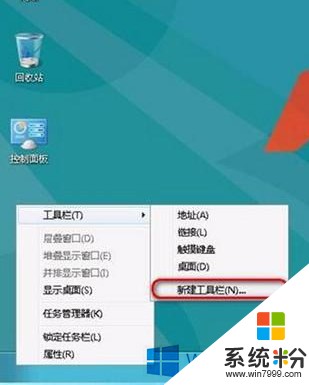
2、在文件夹里面输入这个路径,然后按回车:
%userprofile%AppDataRoamingMicrosoftInternet ExplorerQuick Launch。
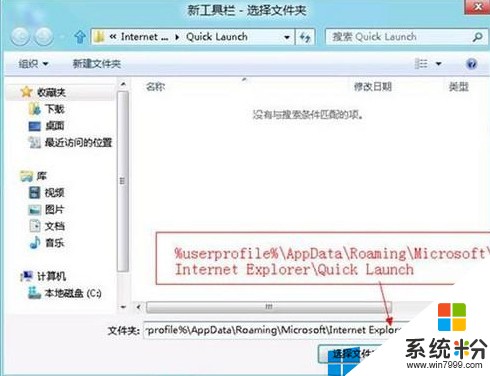
3、在任务栏上空白处右键,把锁定任务栏的勾去掉。然后在Quick Launch的位置右键,把显示文本和显示标题的勾全部去掉。
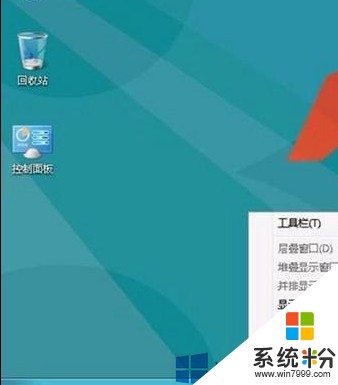

4、现在任务栏已经解锁。我们可以自由的拖动上面的东西。把快速启动栏往左拖到不能再拖的位置。然后把任务栏往右拖,快速启动栏自动就到了最左边。
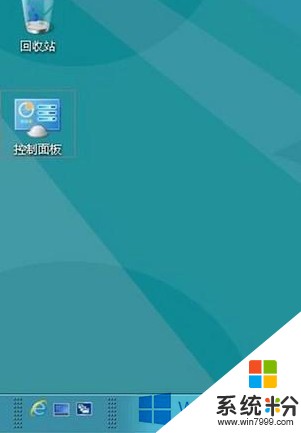
关于Win8显示快速启动栏的方法就给各位详细介绍到这里了。如你之前已经习惯了快速启动栏的,现在一下子没有了,可以按照上述的方法去添加就可以了,这样不就有快速启动栏了。
以上就是win8怎么显示快速启动栏?快速启动栏不显示怎么办?教程,希望本文中能帮您解决问题。
我要分享:
相关教程
- ·快速启动盘不见怎么办|快速启动栏怎么找回
- ·快速启动栏里的“显示桌面”图标丢失了怎么解决? 快速启动栏里的“显示桌面”图标丢失了如何处理?
- ·快速启动栏显示桌面图标不见了如何解决 快速启动栏显示桌面图标不见了怎样解决
- ·快速启动栏显示桌面图标不见了如何解决 任务栏左下角的快速启动图标怎样找回
- ·快速启动栏重启后消失如何处理 桌面上面的启动栏没有之后怎么办
- ·如何添加快速启动栏 程序图标添加快捷启动栏的方法
- ·戴尔笔记本怎么设置启动项 Dell电脑如何在Bios中设置启动项
- ·xls日期格式修改 Excel表格中日期格式修改教程
- ·苹果13电源键怎么设置关机 苹果13电源键关机步骤
- ·word表格内自动换行 Word文档表格单元格自动换行设置方法
电脑软件热门教程
- 1 解决发动车时抖动、发动机亮黄灯有哪些步骤 怎么解决发动车时抖动、发动机亮黄灯
- 2 微信删除聊天记录方法 微信怎么删除聊天记录(史上最全)
- 3 文件在c盘怎么移到d盘 C盘文件夹移动到D盘的步骤
- 4如何截取取超过屏幕尺寸的长图? 截取取超过屏幕尺寸的长图的方法有哪些?
- 5360浏览器今日特卖如何删除 360浏览今日特卖删除教程 360浏览器今日特卖删除 的步骤
- 6短信验证码APP的原理是什么 正规的短信验证码平台是哪个
- 7怎样操作飞跃手机空号筛选软件平台 操作飞跃手机空号筛选软件平台的方法
- 8台式电脑屏幕锁屏怎么设置 怎么在台式电脑上设置定时一键锁屏
- 9word文档自动拼写检查功能怎么取消
- 10电脑的文件怎么传到手机上 如何将电脑上的文件发送到手机
